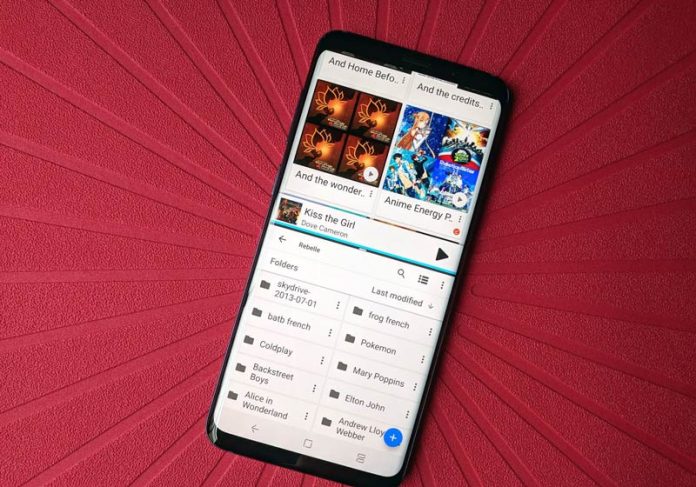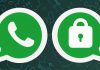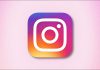روش اضافه کردن اکانت به Google Drive در اندروید
Google Drive یکی از بهترین سرویس های حافظه ابری می باشد که برای شما نزدیک به 15 گیگ، فضای رایگان فراهم می کند. شما می توانید تنها با داشتن اینترنت، از هر دستگاهی، در هر مکانی که می باشید به آن دسترسی داشته باشید. شاید دوره فلش های USB بند انگشتی هم با آمدن فضاهای ابری پایان رسیده است.
زمانی که گوشی اندروید خود را کانفیگ می کنید، از شما خواسته می شود تا برای استفاده از Google Drive، اکانت گوگل خود را به گوشی اضافه کنید.
چطور می توان به Google Drive گوشی اندروید خود یک اکانت و حساب کاربری افزود؟
اگر قبل از این اکانت Gmail خود را در گوشی پیکربندی کرده اید تنها کاری که نیاز است، باز کردن Google Drive و انجام مراحل 1 تا 3 می باشد. اما اگر تمایل دارید اکانت دیگری به گوگل درایو خود اضافه کنید، می بایست گام 4مین آموزش و بعد از آن را دنبال کنید:
- در برگه Home screen یا کشوی اپلیکیشن، Google Drive را باز کنید.
- دکمه next arrow یا قبلی پیکان را که در پایین، گوشه راست یا چپ نمایشگر آمده، انتخاب نمایید.
- Done را که در پایین، گوشه راست یا چپ نمایشگر آمده، انتخاب نمایید.
- در بالا گوشه راست یا چپ نمایشگر (بستگی به زبان انتخابی گوشی دارد)، دکمه menu را که شبیه به ☰ است، انتخاب نمایید.
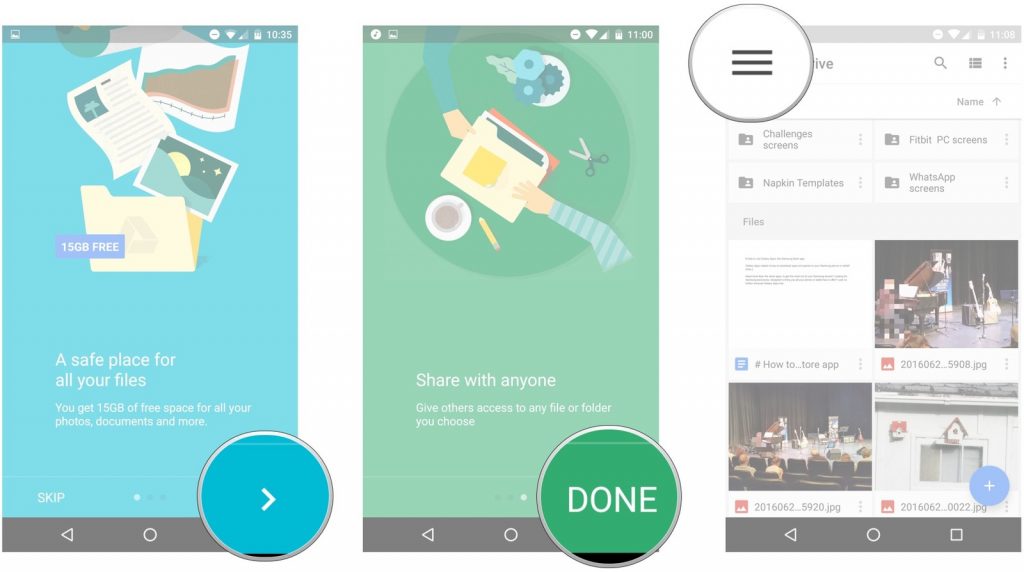
- پیکان drop down که در کنار اکانت گوگل شما می باشد انتخاب نمایید.
- Add account یا اضافه کردن حساب، انتخاب نمایید.
- نوع اکانت و حسابی را که می خواهید از آن بهره مند شوید، انتخاب نمایید. برای مثال می توانید از اکانت و حساب Twitter خود استفاده کنید.
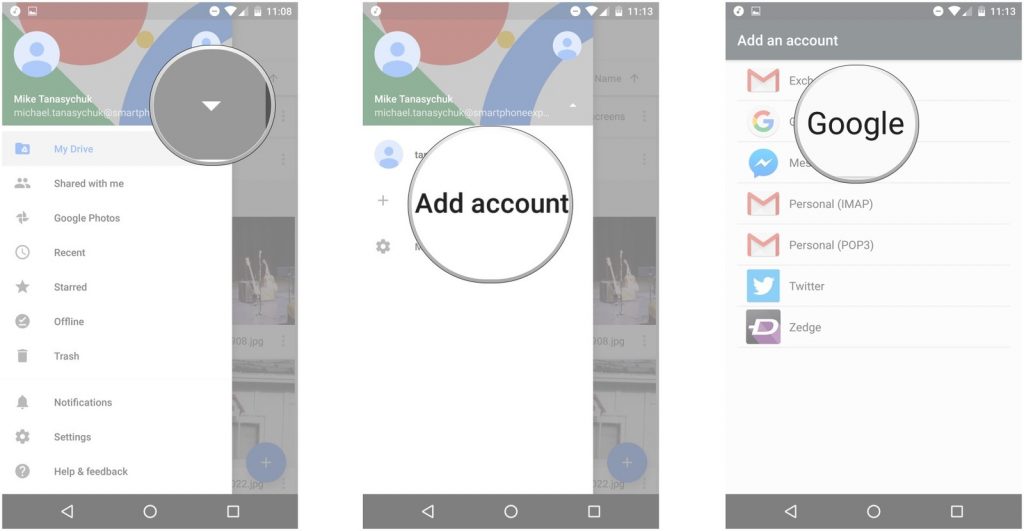
- کد یا الگوی امنیتی گوشی خود را وارد کنید.
- نشانی ایمیل خود را وارد کنید.
- دکمه Next یا بعدی را انتخاب نمایید.
- رمز عبور یا Password خود را وارد کرده و دکمه Next یا بعدی را که در پایین نمایشگر آمده انتخاب نمایید.
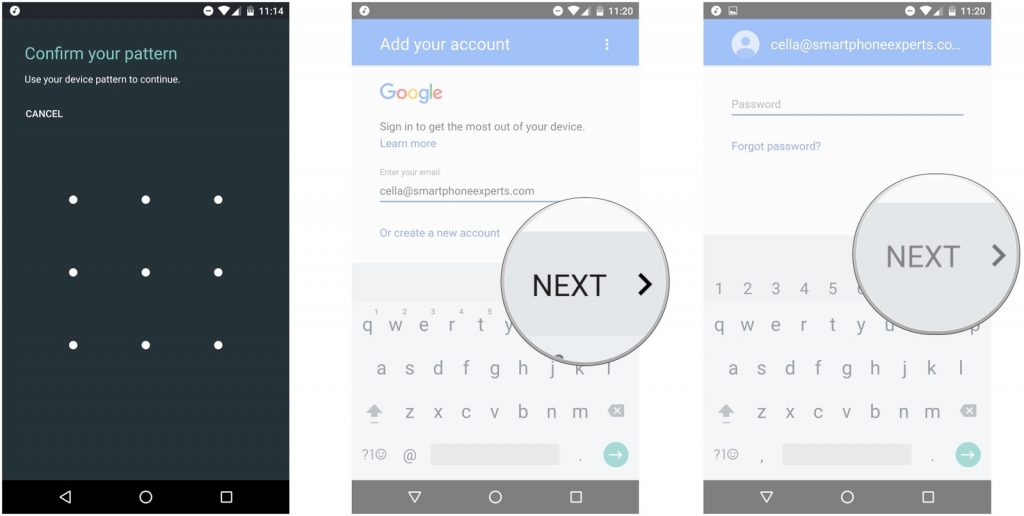
- دکمه Accept یا پذیرش را انتخاب نمایید.
- اگر با گزینه های payment یا پرداخت روبرو شدید، No thanks را انتخاب نمایید.
- روی دکمه Continue یا ادامه، انتخاب نمایید تا فرآیند اضافه کردن اکانت پایان یابد.
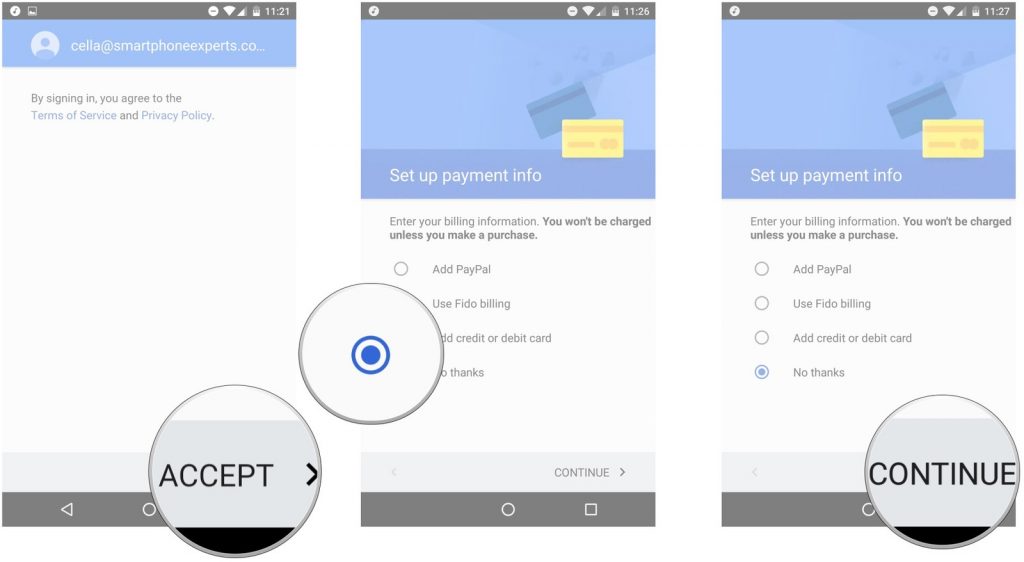
حالا حساب و اکانت شما به گوشی اضافه خواهد شد و می توانید از اپلیکیشن های google شبیه به Drive، Gmail، کاربرگ ، سند و … بهره مند شوید.